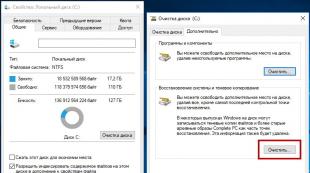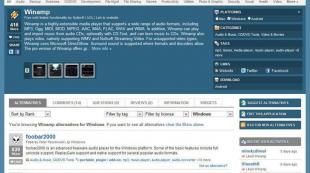Čo robiť, ak pluginy nefungujú. Shockwave Flash nereaguje v prehliadači Yandex - čo mám robiť? tipy a triky
Občas sa pri spúšťaní obsahu alebo určitých webových stránok zobrazí správa „Shockwave Flash Plugin Not Responding“. Najviac náchylný na zlyhania prehliadača Google Chrome. Vznikne konflikt so zásuvným modulom Adobe Flash, pričom sa prehliadač spomalí, zamrzne a zobrazí hlásenie, že zásuvný modul neodpovedá. Čo robiť, aby sa výkon vrátil?

Prečo dochádza k zlyhaniu doplnku Google Chrome Flash
Najčastejšie sa zlyhanie doplnku Google Chrome objaví, keď sa používateľ pokúsi otvoriť stránku na lokalite alebo spustiť obsah, ktorý pomocou nej funguje.
Prehliadač Google Chrome má integrovaný vlastný doplnok Flash. Prehliadač sa snaží súčasne využívať svoj vlastný zdroj aj ten nainštalovaný offline. Vstavaný prehrávač Flash Player je v konflikte s nainštalovaným používateľom Adobe Flash. V dôsledku toho dôjde k zlyhaniu vloženého zdroja.
Ako odstrániť konflikt rázových vĺn?
Cez nastavenia nie je možné zobraziť nainštalované pluginy na Google. Ak chcete získať prístup k týmto informáciám, musíte:
- Do vyhľadávacieho panela prehliadača napíšte frázu: chrome: // plugins. Otvoria sa informácie s nainštalovanými zásuvnými modulmi
- V zozname musíte nájsť komponenty na použitie blesku. Fráza Flash (2 súbory) potvrdí, že sú nainštalované presne dva zdroje
- Verzie nainštalovaných flash prehrávačov budú uvedené nižšie, podrobné informácie o každom zdroji si môžete pozrieť pomocou možnosti Viac ([+] Podrobnosti)

Na odstránenie konfliktu medzi zdrojmi je potrebné vypnúť jeden flash prehrávač. Vstavaný doplnok sa nachádza v AppData \ Local \ Google \ Chrome... a presné umiestnenie knižníc verzií Adobe závisí od operačného systému a verzií doplnku. Bude sa približne nachádzať na: C: \ Windows \ ...
Zakážte aplikáciu pomocou špeciálnej možnosti „Zakázať“. Stačí zakázať vstavaný prehrávač Flash Google. Informácie o ňom sú uvedené v odkaze Vypnúť. Tu môžete skontrolovať výsledok operácie: či sa vypla alebo nie.
Ako opraviť zlyhanie doplnku v Opere?
Veľmi často dochádza k zlyhaniam doplnku prehliadača Opera. Ak doplnok Opera nereaguje, problém môže byť spôsobený nesprávnou inštaláciou aktualizácií prehliadača. V dôsledku toho sa začne spomaľovať, zamŕzať a neprodukuje sa žiadny videoobsah. Čo robiť?
Vo väčšine prípadov sa pád Shockwave Flash v Opere rieši reštartovaním samotného doplnku: do vyhľadávacieho panela prehliadača napíšu frázu opera: pluginy, v zozname nájdu požadovaný zdroj - Shockwave Flash. Reštartovanie aplikácie je potrebné vykonať vypnutím a zapnutím.

- Ak zlyhania budú pokračovať, musíte si nainštalovať aktualizovanú verziu zdroja z oficiálnej webovej stránky Adobe
- Ak dôjde k poruchám v prevádzke flash prehrávača v Opere, zatiaľ čo nainštalovaná verzia Shockwave flash je aktuálna, je potrebné vymazať niektoré informácie vo vyrovnávacej pamäti a zdrojových parkoch. Ak to chcete urobiť, musíte vykonať nasledujúce akcie:
- Vymazať vyrovnávaciu pamäť. V počítačovom vyhľadávači je panel Štart zadaný vo fráze% appdata% \ Adobe. Všetky informácie v priečinku Flash Player musia byť úplne odstránené. Potom pomocou vyhľadávacieho nástroja na počítači pomocou frázy:% appdata% \ Macromedia nájdite priečinok s rovnakým názvom a odstráňte celý priečinok s názvom prehrávača Flash v ňom
- Odstráňte informácie o prehrávači Flash uložené v počítači. Ak to chcete urobiť, otvorte Ovládací panel → Flash Player → Rozšírené a kliknite na tlačidlo „Odstrániť všetko“.

Ak sa rázová vlna v Opere zablokuje, musíte vypnúť hardvérovú akceleráciu. Ak to chcete urobiť, musíte spustiť akýkoľvek webový zdroj, ktorý funguje pomocou technológie flash, napríklad YouTube. Myš sa pohybuje nad videom a zobrazí sa kontextové menu, v ktorom musíte vybrať sekciu parametrov, zrušiť začiarknutie políčka hardvérovej akcelerácie v nej.
Ak sa Flash nespustí v Opera Shockwave, nemusia byť k dispozícii žiadne aktuálne ovládače pre video obsah. Musíte ich preinštalovať.
Ak v Opere nie je problém zrútenia vyriešený vyššie uvedenými metódami, mali by ste použiť špeciálny nástroj, napríklad Your Uninstaller! PRO, odinštalujte prehliadač a znova nainštalujte novú verziu Opery z oficiálnej stránky.
Flash plugin zlyhá vo Firefoxe a iných prehliadačoch
Flash plugin zamŕza a pády vo Firefoxe je možné vyriešiť jeho zastavením:
- Postup sa vykoná, keď sa zobrazí správa, že zdroj je zmrazený kliknutím na tlačidlo "Stop".
- Ďalej sa odporúča reštartovať stránku lokality a spustiť obsah
- Niekedy potrebuje doplnok na spustenie viac času, ak sa objaví chyba, môžete mu dať šancu pokračovať v práci kliknutím na tlačidlo „Pokračovať“

Ak zlyhania budú pokračovať, musíte buď zatvoriť všetky karty obsahu okrem aktuálnej, alebo aktualizovať prehrávač Flash na novú verziu. V iných prehliadačoch sa pády doplnkov riešia podobným spôsobom.
Shockwave Flash je doplnok integrovaný do prehliadača. Vďaka tomuto doplnku môžu používatelia prezerať videá na internete, hrať hry v prehliadači a pracovať s prezentáciami. Niekedy nastane situácia, keď je potrebné aktualizovať doplnok Shockwave Flash.
Vo väčšine prípadov sa softvér aktualizuje automaticky. Vyrovnať sa s úlohou nie je vôbec ťažké, ak budete postupovať podľa jednoduchých pokynov. Je potrebné poznamenať, že aktualizácia sa pre každý prehliadač vykonáva inak.
Princíp obnovy
Vo väčšine prípadov sa problém s prehrávaním animácií Flash vyskytuje iba v jednom prehliadači. Inštalácia zásuvného modulu pre jeden webový prehliadač navyše znižuje riziko nekompatibility programu s inými webovými prehliadačmi.
Problém s aktualizáciou sa najčastejšie vyskytuje v nasledujúcich prehliadačoch:
Upozorňujeme, že aktualizácia môže vyžadovať reštart prehliadača. Postup zvyčajne netrvá dlhšie ako 5 minút.
Google Chrome
Google Chrome je jedným z najpopulárnejších prehliadačov používaných na celom svete. Ak chcete aktualizovať doplnok, musíte do panela s adresou zadať „chrome: // plugins“. Je dôležité poznamenať, že táto stránka je k dispozícii iba pre zastaranú verziu prehliadača Google Chrome. Po aktualizácii sa všetky manipulácie s prehrávačom Flash vykonajú na stránke „chrome: // settings / content“. V tomto prípade sa všetky aktualizácie vykonajú automaticky.

Po načítaní stránky doplnkov musíte nájsť Shockwave Flash. V prípade, že je nainštalovaných niekoľko verzií produktu, odporúča sa deaktivovať a následne odstrániť neaktuálne doplnky. Potom je potrebné reštartovať prehliadač.
Po opätovnom zapnutí internetového prehliadača musíte znova otvoriť stránku doplnkov a potom kliknúť na tlačidlo „Obnoviť“, keď ste predtým vybrali prehrávač. Ak sa nič nestane, mali by ste prejsť na adresu get.adobe.com/shockwave/. Tí, ktorí používajú aktualizovaný prehliadač Google Chrome, by mali okamžite navštíviť oficiálny zdroj prehrávača Flash.
Mozilla Firefox
Fire Fox je ďalší populárny prehliadač. Ak chcete aktualizovať doplnok, musíte otvoriť ponuku a potom kliknúť na položku „Doplnky“. Ikona ponuky sa nachádza v pravom hornom rohu prehliadača.
Potom musíte vybrať sekciu "Pluginy". Po otvorení nového okna musíte nájsť aplikáciu „Shockwave Flash“. Teraz sa odporúča nastaviť hodnotu na „Vždy zapnuté“.

Ak chcete aktualizovať doplnok, musíte kliknúť na odkaz "Podrobnosti". V popise, ktorý sa otvorí, sa zobrazí verzia doplnku. Ak má doplnok zastaranú verziu, budete musieť kliknúť na tlačidlo „Aktualizovať teraz“. Celý postup sa vykonáva bezplatne. Po aktualizácii sa odporúča reštartovať prehliadač.
Treba poznamenať, že existuje ďalší spôsob aktualizácie nainštalovaného prehliadača. Ak chcete skontrolovať nainštalované rozšírenia, musíte prejsť na adresu „https://www.mozilla.org/en/plugincheck/“. Po otvorení stránky sa spustí analýza všetkých pluginov.

Po dokončení kontroly sa zobrazí zoznam doplnkov, ktoré je potrebné aktualizovať. Ak chcete nainštalovať novú verziu produktu, budete musieť kliknúť na tlačidlo „Aktualizovať teraz“. Shockwave Flash je možné aktualizovať rovnakým spôsobom. Hneď po aktualizácii všetkých doplnkov sa prehliadač reštartuje.
Opera
Mnoho používateľov priťahuje prehliadač ako Opera. Princíp aktualizácie je trochu podobný práci v prehliadači Mozilla Firefox. Najprv musíte otvoriť ponuku a potom vybrať „Pluginy“. To isté sa dá urobiť zadaním „opera: // plugins“ do panela s adresou.

Keď sa otvorí stránka s doplnkami, musíte nájsť predtým nainštalované rozšírenie "". Je dôležité uistiť sa, že verzia prehrávača je zastaraná. Potom je potrebné aktualizovať. Ak to chcete urobiť, stačí kliknúť na tlačidlo "Aktualizovať". Proces aktualizácie netrvá dlhšie ako 2 minúty. Po nainštalovaní novej verzie pluginu sa odporúča reštartovať prehliadač, aby sa predišlo konfliktom.
Najlepšie je aktualizovať nielen pluginy, ale aj samotný prehliadač. Aktualizované rozšírenie totiž môže byť nekompatibilné so zastaraným internetovým prehliadačom.
internet Explorer
Niektorí používatelia používajú prehliadač integrovaný do operačného systému – Internet Explorer. Ak chcete aktualizovať doplnok, musíte prejsť do nastavení. Ak to chcete urobiť, kliknite na ikonu ozubeného kolieska.
Ďalším krokom je výber "Typy nastavení". Hneď ako sa otvorí nový formulár, mali by ste nájsť "Toolbox" a potom prejsť na rozšírenia. V okne, ktoré sa otvorí, sa zobrazí zoznam nainštalovaných doplnkov. Musíte nájsť "Shockwave Flash" a potom aktualizovať. Ak to chcete urobiť, stačí kliknúť na tlačidlo "Aktualizovať".

Metóda manuálnej aktualizácie
Ak nemôžete aktualizovať doplnok cez nastavenia prehliadača, môžete si stiahnuť novú verziu prehrávača priamo z oficiálnej webovej stránky. Najprv musíte prejsť na stránku sťahovania Adobe. Ak to chcete urobiť, zadajte do panela s adresou nasledujúcu adresu URL: „https://get.adobe.com/shockwave/“.
Keď sa otvorí stránka sťahovania, musíte kliknúť na tlačidlo „Stiahnuť teraz“. Je dôležité poznamenať, že v zriedkavých prípadoch stránka nesprávne zistí verziu prehliadača a operačný systém. Ak to chcete urobiť, musíte špecifikovať softvér. Môžete to urobiť na ľavej strane obrazovky.

Po výbere operačného systému musíte, ako v prvom prípade, kliknúť na tlačidlo "Stiahnuť teraz". Sťahovanie a inštalácia sa spustí automaticky. Aby ste predišli chybám počas procesu inštalácie, po načítaní prehrávača zatvorte všetky prehliadače.
Záver
Ak sa doplnok aktualizuje zriedkavo, môžu nastať problémy s prehrávaním obsahu na webových stránkach. Je tiež dôležité, aby bol váš prehliadač aktuálny. Vývojári neustále upravujú a pridávajú softvér, takže môžu nastať problémy s kompatibilitou medzi webovým navigátorom a doplnkom. Pokiaľ ide o prehliadač Google Chrome, najnovšia verzia prehliadača automaticky aktualizuje všetky doplnky. V tomto prípade sa postup vykonáva bezplatne.
Video návod na aktualizáciu Shockwave Flash
Stáva sa, že pri spustení niektorých internetových stránok alebo iného obsahu sa zobrazí hlásenie, že plugin nereaguje. Čo robiť v takejto situácii? Takéto zlyhania sú najčastejšie vystavené prehliadaču z "Google" - "Chrome". Čo je konflikt s doplnkom Adobe? Doplnok neodpovedá, pretože sa niečo stalo s prehrávačom médií. Zároveň sa samotný program začne počas prevádzky strašne spomaľovať, zamŕza a zobrazuje hlásenia, že plugin nereaguje. Čo robiť, aby sa výkon opäť obnovil.
Prečo je taký problém v prehliadači Google Chrome
Problémy s doplnkom Chrome väčšinou vznikajú, keď chce používateľ otvoriť stránku alebo spustiť animáciu pomocou doplnku Flash.
Prehliadač od „Google“ má svoj vlastný plugin. Konflikt nastane, keď sa vstavaný a samostatný doplnok pokúsia spustiť súčasne. Sú navzájom nekompatibilné, čo vedie k zlyhaniu vloženého zdroja.
Ako sa vysporiadať s konfliktom?
Ak to chcete urobiť, musíte prejsť na a nájsť tam nainštalované doplnky. Medzi nimi by mali byť tí, ktorí sú zodpovední za obsah Flash. Musíte nechať iba jeden a zvyšok vypnúť. Je lepšie vypnúť vstavaný nástroj prehliadača.
Ako to opraviť v "Opere"?

Tento problém sa často vyskytuje v prehliadači Opera. "Doplnok neodpovedá," informuje program používateľa. Ak sa tak stane, problém môže spočívať v nesprávnej inštalácii aktualizačných súborov. Z tohto dôvodu sa objavujú chyby, zamŕza a video sa vo všeobecnosti odmieta prehrať.
Na vyriešenie tohto problému najčastejšie stačí reštartovať plugin. V nastaveniach je požadovaný, vypne sa a potom sa znova zapne.
Ak sa chyba naďalej zobrazuje, musíte si stiahnuť a nainštalovať novú verziu prehrávača Flash z oficiálnej webovej stránky. Čo to je? Plugin neodpovedá z dôvodu vydania nových aktualizácií. Je potrebné ho aktualizovať ako ostatné programy.
Ak je nainštalovaná najnovšia verzia a zlyhania pokračujú, odporúča sa vymazať vyrovnávaciu pamäť prehliadača. Na tento účel sa vykonajú tieto akcie:
- Nájdite priečinok Flash Player na systémovej jednotke počítača a úplne z neho odstráňte všetky informácie. Potom nájdite aj priečinok Macromedia, vyberte iný priečinok s názvom prehrávača Flash v ňom a odstráňte ho.
- Prostredníctvom ovládacieho panela operačného systému prejdite na parametre prehrávača Flash a v ďalších kliknite na tlačidlo „Odstrániť všetko“
Ak počas prehrávania videa dôjde k zamrznutiu, odporúča sa vypnúť hardvérovú akceleráciu. Ak to chcete urobiť, jednoducho prejdite na stránku, ktorá pri svojej práci používa vhodnú technológiu, umiestnite kurzor myši na video a stlačte pravé tlačidlo. Vypadne tam, kde bude položka s deaktiváciou hardvérovej akcelerácie.
Ak je všetko v poriadku a videá v "Opere" sa stále nespustia, potom možno v počítači chýbajú príslušné ovládače. Je potrebné ich preinštalovať.
Ak všetko vyššie uvedené nepomôže a chyby sa stále vyskytujú, musíte pomocou nástrojov na odinštalovanie úplne odstrániť prehliadač Opera z počítača a potom stiahnuť najnovšiu verziu z oficiálnej webovej stránky a znova ju nainštalovať.
Doplnok prehliadača zlyhá od Mozilly a ďalších

Ak váš prehrávač Flash zamrzne alebo zlyhá vo Firefoxe, môžete sa pokúsiť vyriešiť tieto problémy takto:
- Keď sa zobrazí správa, že doplnok neodpovedá, vykoná sa akcia. Čo pre to urobiť? Kliknite na tlačidlo "Stop".
- Potom sa musíte znova pokúsiť spustiť stránku lokality a jej obsah.
- Stáva sa tiež, že spustenie pluginu trvá dlhšie. Ak sa objaví chyba, môžete kliknúť na tlačidlo „Pokračovať“ a pokúsiť sa mu dať šancu.
Ak doplnok stále nereaguje, čo mám robiť? Je potrebné, na ktorom je obsah, okrem jedného - aktuálneho. Často pomôže aktualizovať váš flash player na najnovšiu verziu. V iných prehliadačoch je to vo väčšine prípadov posledný spôsob.
V prehliadači Chrome sa niekedy objaví chybový riadok „Doplnok Shockwave Flash nereaguje“, prehliadač Google Chrome sa zablokuje. Čo robiť?
Ako opraviť „Shockwave Flash Plugin nereaguje“
Prehliadač Google Chrome má vlastnú integrovanú verziu prehrávača Flash Player, ktorá sa automaticky aktualizuje spolu s novými verziami prehliadača Chrome. Nepoužíva systémovú verziu prehrávača Flash. Spravidla to spôsobuje problém, keď Chrome v sebe definuje dva pluginy a tie začnú medzi sebou konflikt. Následne dostaneme varovanie o chybe "" - "Stop plugin"
Ak chcete situáciu vyriešiť, musíte do panela s adresou v prehliadači Google Chrome zadať: chrome: // pluginy... Otvorí sa stránka pripojených modulov.
Ak je záznam ako na obrazovke Flash (2 súbory), takže s najväčšou pravdepodobnosťou je zdrojom chyby konflikt medzi dvoma zásuvnými modulmi Flash.
Tu vidíte, že jedna integrovaná verzia prehliadača Chrome (... Google Chrome ...) a druhá systémová verzia Adobe (... Windows system32 Macromed Flash ...).
Teraz musíte zakázať jeden doplnok. V tejto situácii sa odporúča zakázať integráciu v prehliadači Chrome.
Musíte kliknúť na „Zakázať“ a doplnok bude vyzerať takto:
Teraz môžete reštartovať prehliadač a otestovať funkčnosť Shockwave Flash, alebo ešte lepšie, nainštalovať najnovšiu samostatnú verziu prehrávača Flash Player.
Ak problém s chybou „Shockwave Flash Plugin Not Responding“ pretrváva, skúste to isté urobiť v inom poradí, zakážte samostatnú verziu Flash namiesto integrovanej verzie, vymažte vyrovnávaciu pamäť alebo preinštalujte prehliadač Chrome.
Z času na čas sa niektorí používatelia pýtajú, čo je doplnok Shockwave Flash. Tejto téme by mal rozumieť každý. Ide o to, že prehliadače často nedokážu spracovať túto alebo tú informáciu bez špeciálnej sady modulov. Nazývajú sa pluginy. Ich absencia znemožňuje prácu internetového prehliadača. A tak musíte zistiť, na aký účel potrebujete túto alebo tú aplikáciu.
Popis
Čo je to Shockwave Flash Plugin? Skôr či neskôr každý používateľ PC začuje názov tohto modulu. Najmä ten, kto často pracuje na internete.
Shockwave Flash je balík modulov potrebných na normálne fungovanie flash animácie. Slúži na správne zobrazenie grafických súborov a medi v internetovom prehliadači.
Kým v počítači nebude „Flash“, používateľ si nebude môcť vychutnať sledovanie filmu, počúvanie hudby alebo prezeranie obrázkov na internete. Preto hrá plugin dôležitú úlohu pre každý internetový prehliadač.
Ako nainštalovať: pokyny krok za krokom
Zistili sme, čo je doplnok Shockwave Flash. Teraz stojí za to zistiť, ako ho nainštalovať.
V súčasnosti je Flash štandardne zabudovaný do niektorých webových prehliadačov. Napríklad v prehliadačoch Chrome a Yandex. Na začatie práce so skúmanou aplikáciou stačí inicializovať príslušné prehliadače. V prípade potreby môže používateľ aktualizovať nástroj manuálne.
V ideálnom prípade si Shockwave Flash inštalujú používatelia oddelene od prehliadačov. To si vyžaduje:
- Pripojte počítač k sieti.
- Spustite prehliadač a nájdite domovskú stránku Adobe Flash. Choď k nej.
- Nastavte parametre pre sťahovanie a inštaláciu softvéru. Na hlavnej obrazovke môžete zaškrtnúť políčka pre ďalšie programy od Adobe, ktoré sa inicializujú spolu s Flashom.
- Kliknite na veľké žlté tlačidlo. Bude na ňom nápis „Stiahnuť a ...“.
- Počkaj chvíľu. Spustí sa sťahovanie doplnku.
- Spustite inštalačný program Shockwave Flash.
- Zatvorte všetky prehliadače a potom postupujte podľa pokynov na obrazovke.
Už za pár minút si používateľ bude môcť nainštalovať grafický modul pre internetový prehliadač. Nie je to také ťažké. Aktualizácia príslušného softvéru sa vykonáva rovnakým spôsobom.
Dôležité: Ak pred inicializáciou Shockwave Flash nezatvoríte prehliadače, na obrazovke sa zobrazí chybové hlásenie. Pred inštaláciou softvéru sa odporúča vypnúť antivírusovú ochranu vášho počítača.

Rýchle zapnutie
Čo je to "Adobe Flash", zistili sme. Ako teraz aktivujete príslušný doplnok? Existujú rôzne možnosti vývoja udalostí.
Prvým je použiť okno, v ktorom chcete prehrať súbory Flash. Doplnok Shockwave Flash sa aktivuje týmto spôsobom:
- Spustite internetový prehliadač. Je potrebné počkať, kým bude plne naložené, neponáhľajte sa.
- Prejdite na webovú stránku, kde chcete použiť doplnok Shockwave Flash.
- Kliknite na hypertextový odkaz "Povoliť ..." v prehrávači.
- Po vykonaných akciách bude prehrávač aktualizovaný. Používateľ v ňom uvidí obrázok. Flash je aktivovaný!
Dôležité: táto technika funguje vo všetkých prehliadačoch, takže ju možno považovať za univerzálnu.
Aktivácia cez nastavenia
Odpoveď na otázku, čo je to doplnok Shockwave Flash, už používateľov nebude čudovať. Zostáva zistiť, ako je možné povoliť príslušnú službu.

Aktivácia „Flash“ cez nastavenia internetového prehliadača je pomerne bežná. Tu môžete okamžite povoliť automatické používanie doplnku Shockwave Flash na stránkach, kde je to potrebné.
Pokyny na uvedenie myšlienky do života sú prezentované podobným spôsobom:
- Prejdite do hlavných nastavení prehliadača a otvorte ponuku "Pluginy". V niektorých prehliadačoch sa budete musieť pozrieť do sekcie „Doplnky“ alebo „Rozšírené možnosti“.
- V zobrazenej ponuke nájdite „Adobe Flash“.
- Kliknite na odkaz v spodnej časti príslušného bloku označeného ako „Povoliť“.
- Reštartujte prehliadač.
Zásuvný modul Shockwave Flash je aktivovaný. Na tom nie je nič ťažké.
Automatické zapnutie
Ako sme už povedali, používatelia môžu jednoducho povoliť možnosť automatického používania „Flash“ na stránkach rôznych stránok. Ako to spraviť?
Potreboval by:
- Vo vybranom internetovom prehliadači prejdite na „Pluginy“.
- Nájdite doplnok Shockwave Flash.
- Zaškrtnite políčko / nastavte hodnotu "Vždy spustiť ...".
Je to dosť. Po uložení zmien sa „Flash Player“ automaticky zapne.
Z panela s adresou
Shockwave Flash v Opere a iných prehliadačoch je možné povoliť pomocou panela s adresou. Táto technika vám umožňuje rýchlo prejsť do sekcie „Pluginy“ vybranej aplikácie.

V prípade "Opera" do panela s adresou prehliadača musíte napísať - opera: // plugins, v "Mozile" - about: // addons, v "Chrome" - chrome: // komponenty a v "Yandex" - yandex: / / pluginy.
Hneď ako používateľ zadá príslušný príkaz, musí stlačiť Enter. Ak chcete povoliť Shockwave Flash, môžete použiť jeden z návodov, ktoré ste sa naučili skôr.